
Du har alltid varit en iPhone-användare. Då vill du plötsligt byta. Ingen ska klandra dig för det eftersom det finns många fantastiska smartphones där ute. Några av dem kommer från Samsung Galaxy-serien av smartphones. Att byta från Apple till Samsung är ett stort steg. Vid något tillfälle kommer du att undra hur du gör synkronisera iTunes-musik till Samsung Galaxy smartphones.
Att investera i en mobiltelefon är inget skämt. Du hade redan investerat i en iPhone och nu gör du ett byte. Tja, det är inget fel med det men du måste planera saker. Det måste finnas ett enkelt sätt att överföra data från ett system till ett annat. Den här artikeln kommer att visa dig hur.
Innehållsguide Del 1. En titt på Samsung Galaxy SmartphonesDel 2. Hur överför jag musik från iTunes till Samsung Galaxy? Del 3. Slutsats
Det är obestridligt att Samsung är en av de ledande tillverkarna av smartphones. Det räcker med att säga att deras smartphones är fantastiska. Med var och en av deras senaste smartphoneutgåvor har de glömt hur man gör en mindre. Här är några av de bästa Samsung Galaxy smartphones som du kan hitta på marknaden.

Samsung Galaxy S9 är en felsäker smartphone. Den har en attraktiv och ursnygg design med dubbla kurvor med en skärm på 5.8 tum. den har också det välbekanta övergripande utseendet på sin tidigare Samsung Galaxy S8. Den kommer med en mer praktisk lösning med fingeravtrycksläsaren under kameran.
Detta är en vattentät smartphone med Gorilla Glass 5-skärmbeläggning. Samsung Galaxy S10E har ingen gigantisk skärm. Därför är det en enhandstelefon. Den har inga böjda kanter runt skärmen vilket gör den lätt att hålla i. Bakkanten är lätt böjd, vilket gör den ännu bekvämare och lättare att hålla i. När det kommer till spel så lyser just denna Samsung Galaxy-smarttelefon i hög prestanda. Den här telefonen ger stort värde utan att kompromissa med prestanda.
Samsung Galaxy Note 9 har alla funktioner du kan önska dig från en smartphone. Det är ganska dyrt men det är svårt att motstå dess fantastiska funktioner som dess AI-kamera, enorma batteri och dess kylsystem. Det är en mycket kraftfull smartphone och den anses ha en av de bästa skärmarna på marknaden.
Samsung Galaxy S10 är designad för att vara mycket snyggare än Samsung Galaxy Note 9. Det är en kompakt smartphone med en fantastisk kamera. Förmodligen den bästa smartphone som kommer från Samsung Galaxy-linjen är S10+. Den har den bästa displayen och designen. Det är känt för att vara den bästa smartphonen för alla.
Med tanke på denna långa rad med alternativ som kommer från Samsung Galaxy-linjen är det förståeligt att du vill prova en. Naturligtvis skulle du behöva överföra data för att göra den övergången. Om du kommer från en iPhone måste du också ta itu med att överföra dina ljudfiler. Oroa dig inte eftersom det finns sätt för dig att synkronisera iTunes-musik till Samsung Galaxy-smarttelefoner. Omvänt, om du var en Andriod-användare och nu byter till iPhone, kanske du hittar sätt att överföra MP3 musik till din iPhone, och här är en guide för dig.
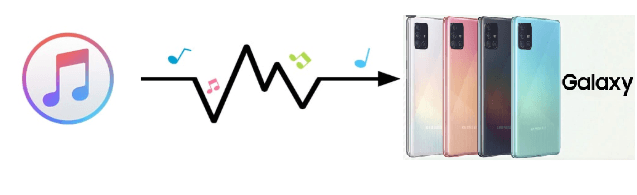
Lyckligtvis kan du göra det synkronisera iTunes-musik till Samsung Galaxy-smarttelefoner. Det finns dock vissa lager som du måste följa, särskilt om du använder en Mac. Att överföra alla typer av filer från din Mac till Android kräver att du använder en tredjepartstjänst. Ändå kommer alternativen nedan att hjälpa dig.
Smakämnen DumpMedia Apple Music Converter gör mer än att bara synkronisera din iTunes-musik med din nya Samsung Galaxy-smarttelefon. Den konverterar och laddar ner dina ljudfiler från iTunes så att du enkelt kan överföra dem till din nya Samsung Galaxy-smarttelefon. Ljudfilerna du konverterar och laddar ner med DumpMedia bli dina permanenta filer eftersom de inte längre skyddas av DRM. Detta betyder helt enkelt att du enkelt kan överföra dem till din Samsung Galaxy-smarttelefon.
Stegen nedan visar dig hur du använder DumpMedia Apple Music Converter för att synkronisera iTunes-musik till Samsung Galaxy:
Ta nu en titt på de detaljerade stegen nedan för att se hur du kan använda DumpMedia Apple Music Converter för att konvertera och ladda ner dina ljudfiler från iTunes.
Gratis nedladdning Gratis nedladdning
Klicka på detta länk för att komma åt DumpMedia Apple Music Converter. Ladda sedan ner och installera den på din dator. Efter det är det bara att starta det.
Ta med markören till området Spellistor till vänster på skärmen. Klicka sedan på mappen som innehåller dina ljudfiler. Dina ljudfiler kommer att visas på huvudskärmen. Välj vilka du vill konvertera och ladda ner.

Du kan också justera utdatainställningarna för dina ljudfiler genom att gå till den nedre delen av skärmen. Välj vilket format du vill ha för dina utdatainställningar.

Du kan helt enkelt klicka på knappen Konvertera för att starta konverteringen av alla dina ljudfiler från iTunes.

Som ett extra lager till detta alternativ skulle du behöva ladda ner ett annat program som heter Android-filöverföring. När du har laddat ner den drar du den helt enkelt till mappen Applications. Lås upp din Samsung Galaxy-smarttelefon och anslut den till din Mac. Öppna Android File Transfer och dra dina nedladdade ljudfiler från iTunes till din nya Samsung Galaxy-smarttelefon.
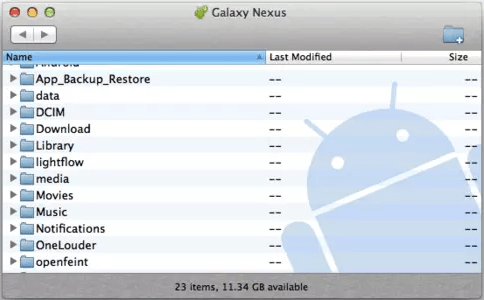
Dricks: Om du inte vill använda iTunes och vill prova Spotify, kan du bara följa stegen i länken till överför din iTunes-musik till Spotify.
Detta är ett annat alternativ som du kan överväga. Stegen nedan visar dig hur du kan använda Easy Phone Tunes för att synkronisera ditt iTunes-musikbibliotek på din Mac med din Samsung Galaxy-smarttelefon.
Noteburner är ett annat program att överväga. Du kan använda den tillsammans med ett annat program som heter Syncios för att överföra din iTunes-musik till din nya Samsung Galaxy-smarttelefon. Stegen nedan visar dig hur.
Om du är redo att göra det bytet, fortsätt direkt. Som du kan se kan du enkelt synkronisera iTunes-musik till en Samsung Galaxy-smarttelefon. Naturligtvis måste du använda tredjepartstjänster som t.ex DumpMedia Apple Music Converter men det är värt det. Du får behålla alla ljudfiler som du hade samlat in och investerat i tidigare.
Gratis nedladdning Gratis nedladdning
Har du någonsin behövt överföra data från iPhone till en Samsung Galaxy-smarttelefon? Hur gjorde du det? Dela gärna din expertis med våra läsare.
